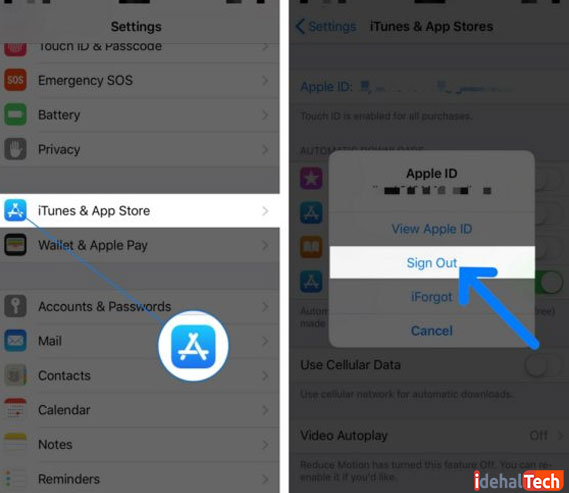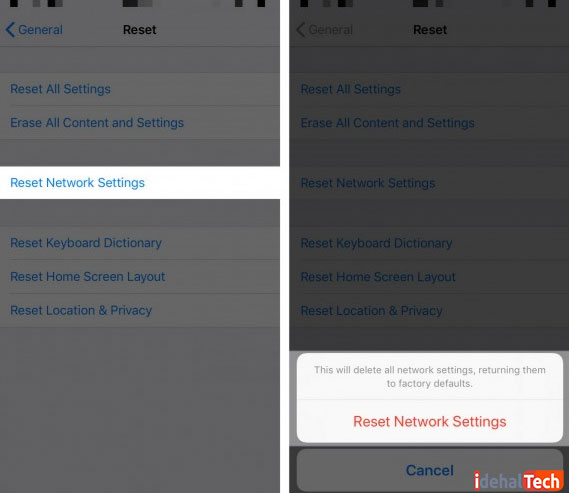بازنشدن و خالی بودن اپ استور App store روی گوشی موبایل آیفون

ممکن است برنامه اپاستور را باز کنید و با صفحه خالی روبرو شوید یا اصلا صفحه آن باز نشود. مطمئناً این یک مشکل سختافزاری نیست، زیرا همه برنامههای دیگر کاملاً کار میکنند، بنابراین مشکل چیز دیگری است. در این مقاله، توضیح خواهیم داد که چرا فروشگاه اپلیکیشن آیفون کار نمیکند یا خالی است و چگونه مشکل را برطرف کنید تا App Store دوباره روی iPhone ، آیپد یا iPod کار کند.
رفع مشکل کارنکردن اپاستور روی آیفون ، آیپد یا iPod
روند تعمیر اپاستور در آیپد و iPod دقیقاً یکسان است.
- برنامه اپ استور Appstore را ببندید و دوباره آن را باز کنید.
بعضی مواقع مشکلات کوچک فروشگاه App مانع از اتصال آن به اینترنت میشود و هرگاه این اتفاق بیفتد، اصلاً کار نمیکند و باز نمیشود. اولین کاری که باید انجام دهید بستن و باز کردن مجدد اپلیکیشن اپاستور است.
برای بستن فروشگاه App، روی دکمه صفحه اصلی آیفون دو بار کلیک کنید تا App Switcher را باز کنید. برای دیدن همه اپلیکیشنهایی که در آیفون باز است، میتوانید صفحه را به جلو و عقب بروید. وقتی App Store را پیدا کردید، از انگشت خود استفاده کنید تا آن را از بالای صفحه بکشید.
پس از بستن Appstore، دوباره آن را باز کنید. اگر باز شود، مشکل حل شده است. اگر مشکل همچنان باقی است، به مرحله 2 بروید.
بستن اپلیکیشنها در آیفون
حتما تمام اپلیکیشنهای گوشی را یک یا دو روز یک بار ببندید، زیرا برای ماندگاری بیشتر باتری آیفون مفید است.
حافظه نهان یا کش اپلیکیشن را پاک کنید
بسیاری از مردم نمیدانند که چگونه این کار را انجام دهند، اما پاک کردن حافظه کش App Store میتواند تمام مشکلات فروشگاه اپ استور را در آیفون برطرف کند. برای پاک کردن حافظه کش App Store، روی هر نماد برگه در پایین صفحه App Store ، 10 بار ضربه بزنید.
به عنوان مثال، میتوانید 10 بار بر روی برگه Today ضربه بزنید تا حافظه کش پاک شود. App Store بارگیری مجدد نخواهد شد، بنابراین برنامه App Store را بعداً بسته و مجدداً باز کنید.
اتصال اینترنت را بررسی کنید
وقتی App Store باز نمیشود، دومین موردی که باید بررسی کنید اتصال آیفون به اینترنت است. حتی اگر اپلیکیشنها یا وبسایتهای دیگر روی گوشی کار میکنند، این را امتحان کنید. فروشگاه App از فنون متفاوتی نسبت به سایر اپلیکیشنها و وبسایتها استفاده میکند.
اگر Wi-Fi دارید، آن را خاموش و دوباره اپاستور را باز کنید. هنگامی که وای فای را خاموش میکنید، آیفون روی wireless data connection سوئیچ میکند، که بسته به نوع حامل وایرلس و کیفیت سیگنال، میتوان آن را LTE ، 4G یا 4G نامید.
اگر روی وای فای نیستید، به یک شبکه Wi-Fi ایمن (مانند مواردی که در کتابخانه محلی یا Starbucks پیدا خواهید کرد) متصل شوید و دوباره فروشگاه App را باز کنید.
چگونه میتوان اتصال آیفون را به اینترنت آزمایش کرد
آزمایش اتصال آیفون به اینترنت آسان است. ابتدا برنامه تنظیمات را باز کنید و سپس روی Wi-Fi ضربه بزنید تا فهرست Wi-Fi را باز کنید.
سوئیچ کنار Wi-Fi را در بالای صفحه مشاهده خواهید کرد. اگر سوئیچ سبز باشد (یا روشن باشد)، در این صورت آیفون به شبکه Wi-Fi وصل میشود. اگر سوئیچ خاکستری (یا خاموش) باشد، آیفون هرگز به Wi-Fi وصل نمیشود و فقط از طریق اتصال داده مخابراتی وایرلس به اینترنت متصل میشوید.
چگونه بفهمم گوشی آیفون از قبل به Wi-Fi وصل شده است؟
اگر در کنار نام شبکه Wi-Fi یک علامت آبی رنگ مشاهده میکنید، آیفون به آن شبکه وصل میشود.
از اپ استور خارج شوید و به سیستم وارد شوید
گاهی اوقات با بارگیری و برگشت با Apple ID، مشکل sign out در اپاستور حل میشود. شاید تعجب کنید که چگونه میتوانید بدون ورود به اپ استور از فروشگاه App خارج شوید. این کار سادهای است . مراحل زیر را دنبال کنید:
- ابتدا برنامه تنظیمات را باز کرده و سپس iTunes & App Store را انتخاب کنید. یک منو با Apple ID ظاهر میشود. بر روی Apple ID و سپس روی Sign Out ضربه بزنید.
- اکنون که signed out شدهاید، وقت آن است که دوباره به سیستم وارد شوید. برای ورود به سیستم، روی دکمه ورود به سیستم ضربه بزنید و سپس Apple ID و رمز عبور را وارد کنید.
تنظیم مجدد تنظیمات شبکه
اگر App Store هنوز روی آیفون کار نمیکند، زمان آن است که تنظیمات شبکه را در گوشی موبایل دوباره تنظیم کنید. Reset Network همه شبکههای Wi-Fi را که تاکنون به آنها متصل شدهاید “forget” میکند، بنابراین مجدداً به شبکه وای فای Settings – Wi-Fi بعد از راهاندازی مجدد آیفون برگردید.
برای تنظیم مجدد تنظیمات شبکه در آیفون، به Settings- General – Resetبروید روی تنظیم مجدد تنظیمات شبکه ضربه بزنید و دستورات را دنبال کنید.
مطمئن شوید که پورت 80 و 443 باز هستند
آیفون از چندین پورت برای اتصال به اینترنت استفاده میکند. طبق لیست رسمی اپل درگاههایی که از آنها استفاده میکنند پورتهای 80 و 443 برای اتصال به فروشگاه App و iTunes هستند. اگر یکی از این پورتها مسدود شود، ممکن است فروشگاه App بارگذاری نشود.
بازیابی آیفون
وقتی App Store روی آیفون کار نمیکند، مرحله بعدی بازیابی آیفون است. هنگامی که گوشی آیفون را بازیابی میکنید، همه دادههای موجود در آن را پاک میشود. برای بازیابی آیفون:
- از گوشی آیفون در iTunes یا iCloud بکاپ تهیه کنید
- آیفون را در iTunes بازیابی کنید
سوالات متداول
چرا اپاستور Appstore باز نمیشود؟
گاهی اوقات، با sign out و برگشت به Apple ID، مشکلات بارگیری در اپ استور حل میشود. ابتدا برنامه تنظیمات را باز کرده و سپس iTunes & App Store را انتخاب کنید. منو Apple ID ظاهر میشود. بر روی Apple ID و سپس روی Sign Out ضربه بزنید.
نمیتوانید به فروشگاه iTunes وصل شوید؟
مطمئن شوید که گوشی به اینترنت وصل شده است اگر هیچ چیز لود نشده است، دستگاه دیگری را با همان شبکه استفاده کنید تا ببینید که آیا میتواند به هر وبسایتی وصل شود. اگر هیچ دستگاه دیگری قادر به دسترسی به اینترنت نیست، روتر Wi-Fi را خاموش کنید و دوباره آن را روشن کنید.
چرا یکی از اپلیکیشنهای من باز نمیشود؟
مشکلات اپلیکیشنها اغلب در اثر سیستمعامل منسوخ شده، ناسازگاری یا آسیب دیدن اپلیکیشنها ایجاد میشود. با چند دستورالعمل، میتوانید مشکل اپلیکیشنهایی که به سرعت باز نمیشوند، برطرف کنید. روی نماد “App Store” از صفحه اصلی آیفون ضربه بزنید. سپس اپلیکیشنی که باز نمیشود پیدا کنید.